无线吸顶路由器怎么打开?开启步骤是什么?
- 网络知识
- 2025-04-18
- 9
- 更新:2025-04-08 20:06:18
在这个数字化日益深入我们生活各个角落的时代,无线网络已经成为家庭、办公室必不可少的一部分。无线吸顶路由器以其美观、节省空间的优点,受到越来越多用户的青睐。但如何正确开启这种类型的路由器呢?本文将为您提供详细的操作步骤,确保您能够顺利连接到高速无线网络。
一、认识无线吸顶路由器
在开始之前,让我们先对无线吸顶路由器有一个基本的了解。无线吸顶路由器,顾名思义,是可以安装在天花板上的路由器设备,它设计精致,可以很好地融入室内环境,不占用有限的地面或桌面空间。而且,它的无线信号覆盖范围广,非常适合大面积的办公区域或家庭环境。

二、开启无线吸顶路由器的准备工作
开启无线吸顶路由器之前,需要准备以下几样东西:
1.无线吸顶路由器设备。
2.电源线以及适配器(如果路由器单独配备)。
3.网络接入点(如光猫)。
4.一台可上网的智能设备(如智能手机、平板电脑或笔记本电脑)。
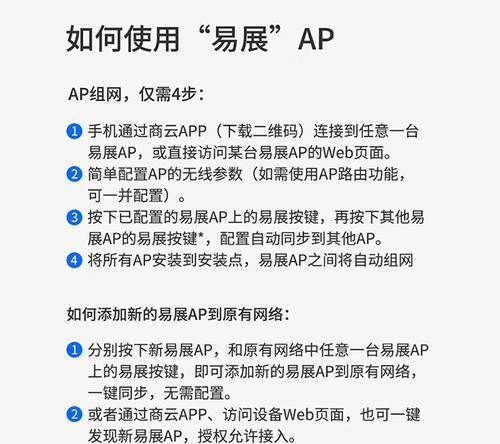
三、无线吸顶路由器的开启步骤
开启无线吸顶路由器的过程非常简单,以下步骤将会指导您如何一步步设置:
1.连接路由器与电源
将无线吸顶路由器的电源适配器连接到路由器的电源接口。
将适配器的另一端插入电源插座。
2.连接光猫与路由器
找到网线(通常称为“猫线”),一端连接到光猫的LAN口(通常标有“1”或其他数字标识)。
另一端插入无线吸顶路由器背面的WAN口。
3.通过智能设备搜索路由器信号
开启您的智能设备(如手机或平板电脑),切换至WiFi设置页面。
在可用网络列表中找到路由器的默认SSID(无线名称),点击连接。
通常情况下,无线吸顶路由器的默认SSID和密码会在路由器底部或说明书上标明。
4.设置路由器
连接无线网络后,打开浏览器,并尝试访问路由器的管理界面(通常是http://192.168.0.1或http://192.168.1.1)。
输入默认的登录信息(如果未更改过,可在路由器底部找到),进入路由器设置页面。
5.进行网络设置
在设置页面,一般会自动弹出设置向导,按照向导提示完成网络设置,包括网络类型选择、上网账号密码输入等。
如果没有自动弹出设置向导,您也可以自行寻找网络设置或WAN设置的相关选项。
6.完成设置并重启路由器
根据向导完成最后的设置,并保存更改。
系统可能会提示重启路由器,以便更改生效。
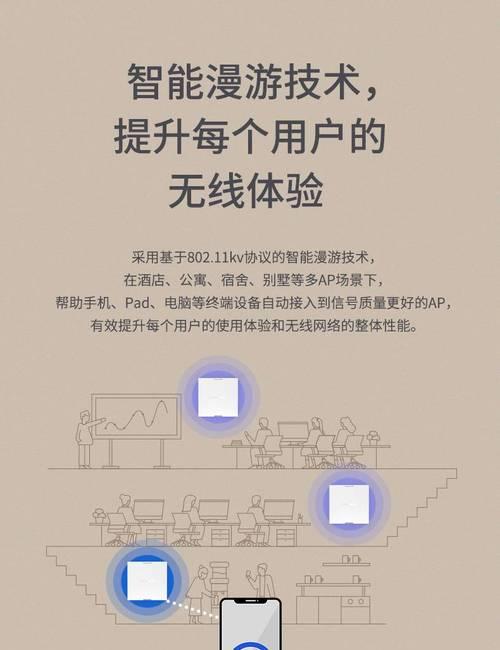
四、常见问题与解决方案
在操作过程中,可能会遇到一些常见问题,以下是一些解决方案:
如果无法连接到无线网络,检查SSID和密码是否正确。
若无法访问路由器的管理界面,确认设备与路由器是否在同一网络下,并尝试清除浏览器缓存后重新访问。
若网络设置无法保存,可能是因为路由器固件版本过旧,需要更新固件。
五、
通过以上步骤,您应该能够顺利开启并设置您的无线吸顶路由器。掌握正确的开启方法,不仅能够为您节省宝贵的时间,还能够确保您的网络环境稳定可靠。若您在设置过程中遇到任何困难,建议参考路由器的官方说明书或联系厂商的客服支持获取帮助。希望本文能够为您提供有用的信息,帮助您轻松驾驭无线吸顶路由器,享受高速网络带来的便捷。















